
各位好!好久沒來開箱了!近年來我在觀望安卓掌機和Win掌機,考慮之後決定先入手羅技雲端遊戲掌機,我是在蝦皮以7500元購得。
雖然說拿出安卓手機外加手把一樣可以玩,但是以便攜性來說一體成形的掌機會更適合帶出門。

所有配件我已經拆出來了!主機本體和說明書、充電頭、充電線。
按鍵配置如上圖所述。

左肩鍵/扳機 (L1/L2)、右肩鍵/扳機 (R1/R2) 是和Switch一樣採上下排列方式。
+-音量鍵、撥動式開關,記憶卡最大支援1TB

下方有雙揚聲器、耳機孔、充電孔

背面有握把設計,遊玩起來會比較上手

羅技推出的雲端掌機是主打雲端遊戲,所以它的處理器並沒有達到最高等級,而是用了大約3年前的CPU,而且內存容量僅有64G,售價11990實在頗高,除非你是門號續約0元帶回家,否則不建議。(你再多貼個幾千塊就能買到Steam Deck。)
玩雲端遊戲你必須要支付月費,遊戲部分還得另外買,建議輕度玩家申請一般免費會員即可。

當然我買這台絕對不是要玩雲端遊戲的,我另外安裝了天馬G懷舊遊戲系統,讓這台掌機更有可玩性。
天馬系統是開源軟體,你們可以上官方網站、電玩社團下載。(*純系統,遊戲請自備。)
部分店家、社團有提供整合包記憶卡,請自行上網搜尋。

關於續航力部分我自己實測了待機 (包含忘記關掉的背景程式),我把它閒置在家,在4天連假返家後它還有68%的電量。
羅技掌機號稱可以足夠遊玩12小時,屬於輕度玩家的我,這顆電池確實可以撐8小時以上。
雙揚聲器的音量很飽滿,僅開1格就很大聲,避免夜間遊玩吵到鄰居,建議佩戴耳機。

▲ 鋼化玻璃保貼

▲ 矽膠保護殼
鋼玻保貼和保護殼在網拍可以買到


打GAME最困擾的就是預設按鍵和自己習慣的配置不同,甚至有的還給你相反,玩到整個人快往生…有嘸?有喔~!子孫有友孝嘸?有喔~!(嗶~~~)
好來!遇到這款症頭免看醫生免吃藥啊,下底按鍵配置揀去配,保證你𨑨迌嘎通體舒暢。
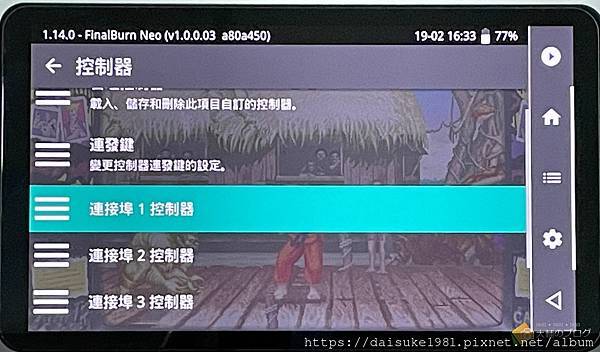
①熱鍵+L2進入RA選單,快捷選單下拉到 [控制器] 按A進入、[連接埠1控制器] 以左右方向鍵切換按鍵配置或按A鍵進入選擇相對應按鍵。

②按B返回 [控制器]、[管理控制器]、[儲存為遊戲控制器],再按B返回到 [快捷選單],按下 [繼續] 即可。
備註:其它掌機的熱鍵與進入RA選單的方式大同小異,請參考說明書。
(例如:RGB10MAX熱鍵為SELECT+X進入RA)
※ 以上針對個別遊戲調整按鈕配置方式,全Retro Arch系統皆適用。
※ 退出遊戲請按下 ⋯ 和 ≡ 兩次

(羅技雲端掌機 手把R0006)

快打旋風SF按鍵配置
A鍵 Weak kick (輕K)
B鍵 Mediun. kick (中K)
X鍵 Weak Punch (輕P)
Y鍵 Medium Punch (中P)
L鍵 Buttons 3x Punch (Px3)
R鍵 Strong Punch (重P)
L2 Buttons 3x kick (Kx3)
R2 Strong kick (重K)

拳皇98UM按鍵配置
A鍵 B
B鍵 Y
X鍵 A
Y鍵 X

拳皇02按鍵配置 *(其他格鬥遊戲也適用)
A鍵 B
B鍵 D
X鍵 A
Y鍵 C

侍魂1~4代按鍵配置 (侍魂5)
A鍵 B (C)
B鍵 A (D)
X鍵 C (A)
Y鍵 D (B)
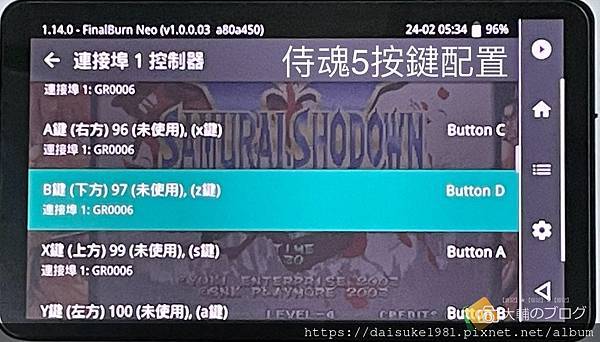
侍魂5按鍵配置
A鍵 C
B鍵 D
X鍵 A
Y鍵 B

設定好按鍵之後按B返回,記得在 [管理控制器] 中 [儲存為遊戲控制器],下次再開啟該遊戲時,就不必再設定手把按鍵了。

按B返回到 [快捷選單],按下 [繼續] 即可回到遊戲。
※備註:以上按鍵配置屬於個人習慣,你們可以自行設定常用的按鍵配置,不一定要參考我的。

▲ 【開箱】羅技 G CLOUD 雲端掌機 ★ 測試:GeForce Now 雲端遊戲、安卓遊戲、天馬G懷舊遊戲
【測試遊戲】
① "02:35" 原神 (GeForce Now 雲端遊戲)
② "04:19" 聖騎士之戰 – 奮戰 – (GeForce Now 雲端遊戲)
③ "06:48" 忍者龜:許瑞德的復仇 (安卓)
④ "07:57" 《PS》CAPCOM VS SNK (天馬G)
⑤ "09:07" 《DC》CAPCOM VS SNK 2 (天馬G)
⑥ "10:15" 《街機》少年街霸A3降龍版 (天馬G)
⑦ "11:36" 《街機》地獄神龍 2 (天馬G)
⑧ "12:53" 《SS》守護者列傳 (天馬G)
⑨ "13:39" 《街機》怒首領蜂 大復活 (天馬G)
⑩ "14:55" 《街機》怒首領蜂 大復活 (天馬G) *垂直遊戲
⑪ "15:24" 《PSP》戰神 – 斯巴達之魂 (天馬G)
⑫ "17:16" 《PS2》惡魔獵人3特別版 (天馬G)
● 請點擊時間軸觀看測試畫面,謝謝。

【日誌更新】2023.03.12 (日)
羅技掌機更新後可挪用記憶卡至內存空間,更新後附上映射功能,手遊的虛擬按鍵可以使用映射,這樣一來就通吃所有手機遊戲了。
※備註:一但更新之後天馬G的手把會完全失效,僅支援少部分有虛擬按鍵的遊戲。(可以用映射到手把)

羅技G CLOUD 雲端掌機
原廠售價11990元 (台哥大門號 新辦/續約 最低0元帶回家)
※台哥大5G指定方案0元起,享GeForce Now白金會員前6個月免費
7吋 1080p IPS液晶螢幕
高通驍龍720G處理器
6000mAh毫安培大電量 *長達12小時續航力
內存空間64G
擴充性:micro SD最大支援到1TB
END





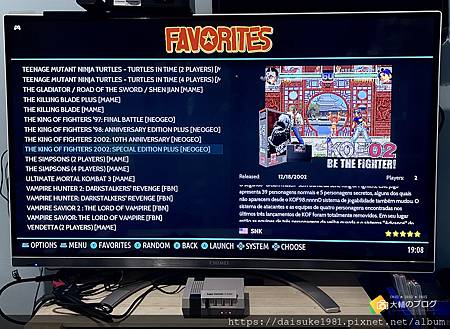











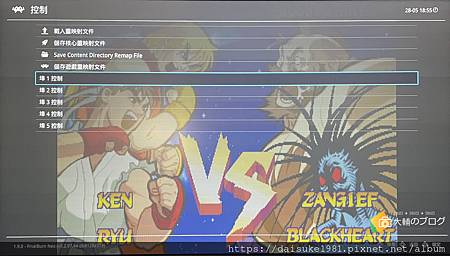











 各位同學請先下載Notepad++,有了這套軟體你就可以編輯gamelist.xml裡面的遊戲列表了。
各位同學請先下載Notepad++,有了這套軟體你就可以編輯gamelist.xml裡面的遊戲列表了。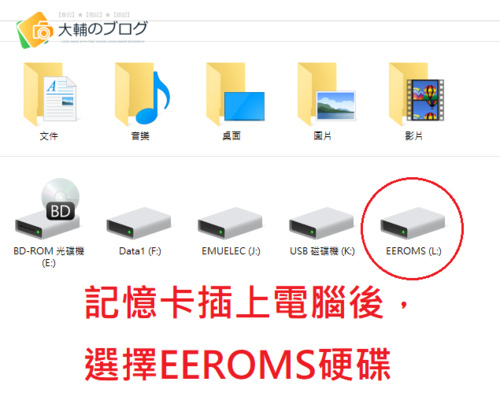



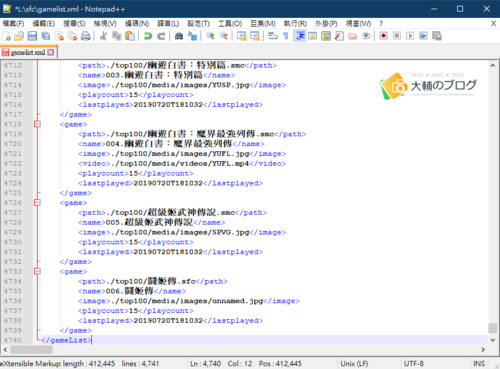





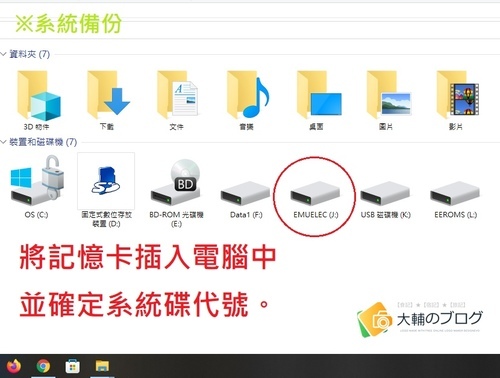
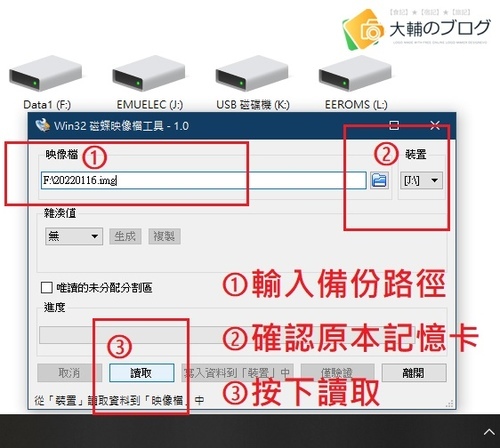







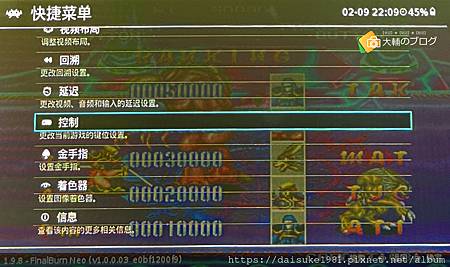

































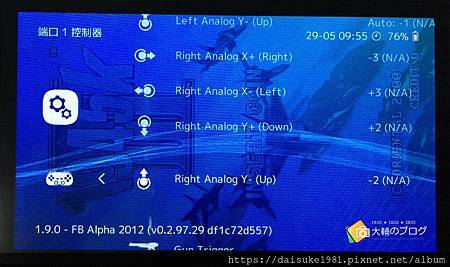




















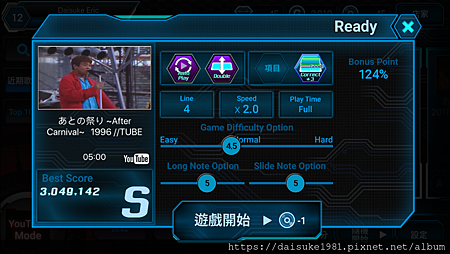

 {{ article.title }}
{{ article.title }}

